电脑页面很糊-电脑系统页面模糊如何调
1.电脑模糊怎么调成超清
2.电脑屏幕感觉有点模糊怎么调
3.电脑屏幕变模糊怎么调
电脑模糊怎么调成超清
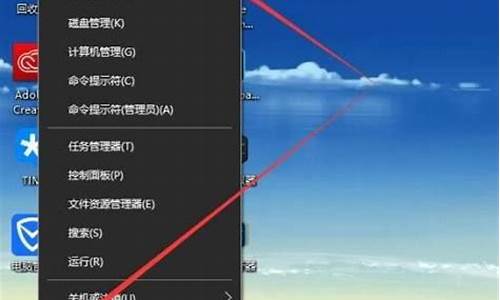
1、打开电脑界面,在电脑的空白处右键单击,出现的菜单中选择“屏幕分辨率”
2、在打开的界面中,找到“分辨率”的位置
3、单击分辨率后面的下拉按钮,出现分辨率的列表
4、拖动滑块到最大值,电脑的分辨率与桌面图标大小和清晰度的关系是:分辨率越大,桌面图标就越小,清晰度就越高。分辨率越小,桌面图标就越大,清晰度就越低。
5、此时会弹出一个“显示设置”的界面,单击“保留更改”按钮,就可以将电脑变的清晰了
注意事项:
1、在使用电脑的时候,要定时的对电脑文件进行备份,以防文件丢失。
2、在使用电脑的过程中,要定时的对电脑进行清理。
3、在使用电脑的过程中,一定要规范的操作电脑。
4、在不知道问题所在的情况下,一定要第一时间联系专业的人员进行处理。
电脑屏幕感觉有点模糊怎么调
解决电脑屏幕模糊的问题,可以前往显示设置页面调整更大的分辨率来解决,具体的操作步骤如下:
工具/原料:华硕天选FA506IV 、Windows 10 、本地设置1.0。
1、右击桌面选择显示设置
右键点击桌面,点击显示设置。
2、点击下拉框
找到分辨率选项,点击下拉框。
3、选择分辨率
点击选择一个更大的分辨率即可。
电脑屏幕变模糊怎么调
很多机型上用了高分屏的配置,2K、3K、4K的显示屏,极大地提升了用户观感,但是也产生了一些问题,如字体比较小,第三方软件显示模糊等等。
此情况为第三方软件和显示器兼容性导致的,可尝试以下操作:
1,调整cleartype:右键选择该软件快捷方式,选择属性-兼容性-勾选高DPI设置时禁用显示缩放。
2,调整缩放比例:右键桌面—显示设置—显示—高级显示设置—文本和其它项目大小调整的高级选项—设置自定义缩放级别—更改缩放为正常大小的百分比为100%。
3,调整cleartype文本:控制面板—显示—选择调整cleartype文本—选择清晰字体。
4,调节分辨率:打开控制面板—显示—调整分辨率—将项目大小改为中等或者较大
声明:本站所有文章资源内容,如无特殊说明或标注,均为采集网络资源。如若本站内容侵犯了原著者的合法权益,可联系本站删除。












